定義ファイルの書き換え
はじめに
「Module」 フォルダの中の定義ファイルを書き換えます。
自分の好みに合わせてカスタマイズすることで、編集の効率が上がると思います。
定義ファイルの書き換えには 「テキストエディタ」 を使用します。
「テキストエディタ」 は何でも構わないのですが、本講座内では フリーソフトの 「EmEditor Free」 を使用していると仮定して進めます。
【関連ページ】
-
第1章 準備編
- テキストエディタ
【重要】 名前を変更する
-
まずは Domino 本体をバージョンアップする際に うっかり上書きしてしまわないように、ファイル名を変更します。
名前は何でも構いません。
私は単純に頭に _ を付けました。
-
名前を変更したら、定義ファイルを EmEditor で開きます。

-
2行目のうち下記の3箇所を書き換えて下さい。
Name="GSm (Microsoft GS Wavetable SW Synth)" Folder="" Priority="11"
【書き換えの例】
Name="GSm 改 (Microsoft GS Wavetable SW Synth)" Folder="改造" Priority="21"
【重要】
Name="" の内容が被っていると環境設定で選択出来ません。
必ず変更して下さい。
お気に入りフォルダを作成する
私の定義ファイルでは種類に合わせてフォルダ分けしているのですが、何だか ごちゃごちゃして分かり難いかもしれません。
自分の使いやすいようにフォルダの構造を変えた方が、編集の効率が上がると思います。
ということで、お気に入りフォルダを作成してみましょう。
-
「検索 → 検索」 で 「CCM ID="255"」 を検索します。

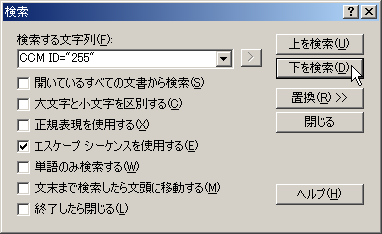
-
「<⁄CCM>」 の下に改行を入れて、次の文字列をコピペして下さい。
<Folder Name="お気に入り"> </Folder>

-
お気に入りフォルダに入れたい CCM の数だけ次の文字列をコピペして、CCM のナンバーを入力します。
<CCMLink ID="" />


「新規作成」 時のイベントを変える
「新規作成」 時のイベントは 「<DefaultData>」 で設定します。
詳しい書式はマニュアルの 「音源定義ファイルの仕様」 を参照して下さい。
(手抜きですみません。m(_ _)m)
一応、少しだけ説明します。
「System Setup」 と 「CH10」 以外は 「<TemplateList>」 で設定したものを 「<Template ID="">」 で呼び出すという形にして容量を節約してあります。
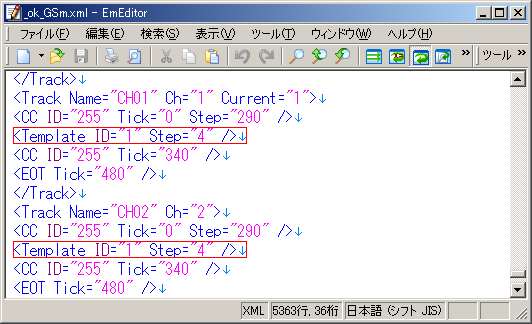
CH 01 〜 16 のイベントを変更する場合は、「<TemplateList>」 の 「トラック初期化用」 フォルダ内のイベントを変更し、その後 CH10 も同じように変更する必要があります。
「System Setup」 のイベントを変更する場合は、CH 01 〜 16 のイベントと 位置が被らないように ご注意下さい。
エクスクルーシブ関連は、単独で受信させないと うまく機能しない恐れがあります。
テンプレートを追加する
よく使う組み合わせを登録しておいて、クリック一つでまとめて入力出来るようにするのがテンプレートです。
必ず同じ組み合わせになるであろう フェードアウト あたりは最たる例と言えます。
初期状態でいくらか登録してありますが、他にもよく使う組み合わせがありましたら新しく登録しておくと編集が楽になります。
「<TemplateList>」 で検索して、<TemplateList> 〜 <⁄TemplateList> 内の記述を参考に、登録を追加して下さい。
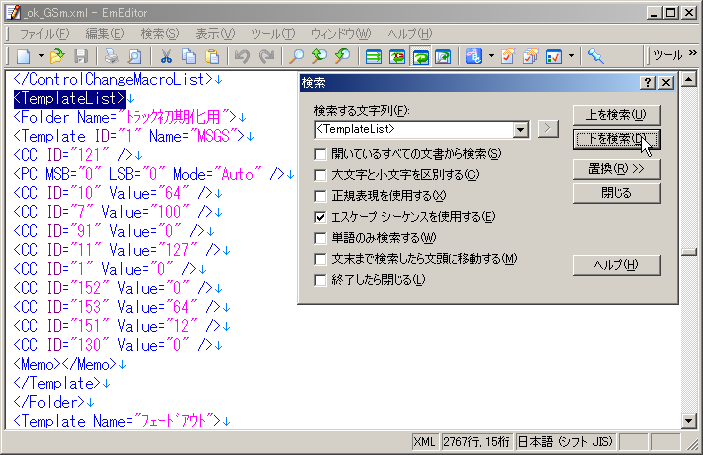
詳しい書式はマニュアルの 「音源定義ファイルの仕様」 を参照して下さい。
(手抜きですみません。m(_ _)m)
カラーを変更する
イベントの色を変更します。
「黒背景モード」 にする場合は必須だと思います。
- 色を変更したい CCM を 「CCM ID=""」 で検索します。
-
「Color="#xxyyzz"」 の数値を変更すると色が変わりますので、自分の好きな色に変更して下さい。
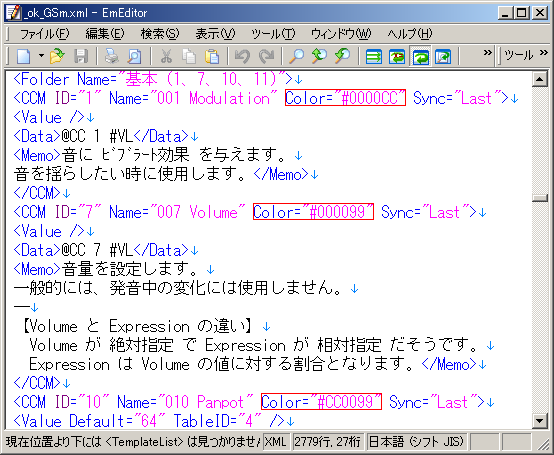
値の範囲を変える
私は CC等の値の範囲を 「0 〜 127」 にしてあるのですが、人によっては 「-64 〜 +63」 の方がやりやすい方もいるかと思います。
その場合は自分の使いやすい形に書き換えてしまいましょう。
※ 「0 〜 127」 のままで構わない方は書き換える必要はありません。
また、「どちらが使いやすいか分からない」 という方は、書き換えないで下さい。
私としては 「0 〜 127」 のままで使うことを推奨します。
(エクスクルーシブで指定する時には 「0 〜 127」 で行うことになるため。)
「検索」 → 「置換」 (または 「Ctrl + H」) から次の文字列を置き換えます。
「すべて置換」 を使えば3回で済みます。
-
次の文字列を置き換えます。
(GSm、GSmxg、XG2k)【検索する文字列】
Default="64" TableID="4"
【置換後の文字列】
Min="-64" Max="63" Offset="64"
-
次の文字列を置き換えます。
(GSmxg、XG2k)【検索する文字列】
Default="64" TableID="5"
【置換後の文字列】
Min="-64" Max="63" Offset="64"
-
次の文字列を置き換えます。
(GSmxg、XG2k)【検索する文字列】
Default="64" Min="1" Max="127" TableID="6"
【置換後の文字列】
Min="-63" Max="63" Offset="64"
サイト名 : 初心者になるための耳コピMIDI講座
管理人 : 逃亡者
連絡先 : メールフォーム 別